Подарункові програми, медіафайли й інші товари від Apple
Знайшли щось особливе в App Store? Ви можете зробити подарунок другу або члену родини. Якщо не знаєте, що подарувати, можна надіслати подарункову картку електронною поштою.
Як повторно надіслати подарунок
Якщо під час надсилання подарунка виникла проблема
Як надіслати подарункову картку електронною поштою
Як надіслати подарунок
Оплата за подарунки здійснюється за допомогою обраного вами способу оплати, а не списується з рахунку облікового запису Apple.
Як надіслати подарунок з iPhone або iPad
Відкрийте програму App Store, iTunes Store або «Книги».
Торкніть товар, який хочете подарувати.
Торкніть кнопку «Подарувати».
В App Store натисніть , потім виберіть .
В iTunes Store натисніть , потім виберіть .
У Магазині книг натисніть .
Дотримуйтесь інструкцій на екрані, щоб персоналізувати й надіслати подарунок.
Після надсилання подарунка отримувачу надійде електронний лист. Коли отримувач відкриє електронний лист і клацне «Активувати», товар буде автоматично завантажено на пристрій.
Ви також можете надіслати подарункову картку. В App Store торкніть іконку свого профілю у верхній частині екрана та виберіть «Надіслати подарункову картку електронною поштою». Потім дотримуйтесь інструкцій на екрані, щоб персоналізувати й надіслати подарунок.
Як надіслати подарунок із комп’ютера Mac або комп’ютера з Windows
На комп’ютері Mac відкрийте iTunes Store у програмі Apple Music. На комп’ютері з Windows відкрийте програму Apple Music.
Знайдіть товар для подарунка.
Натисніть поруч із ціною продукту, щоб переглянути варіанти спільного використання.
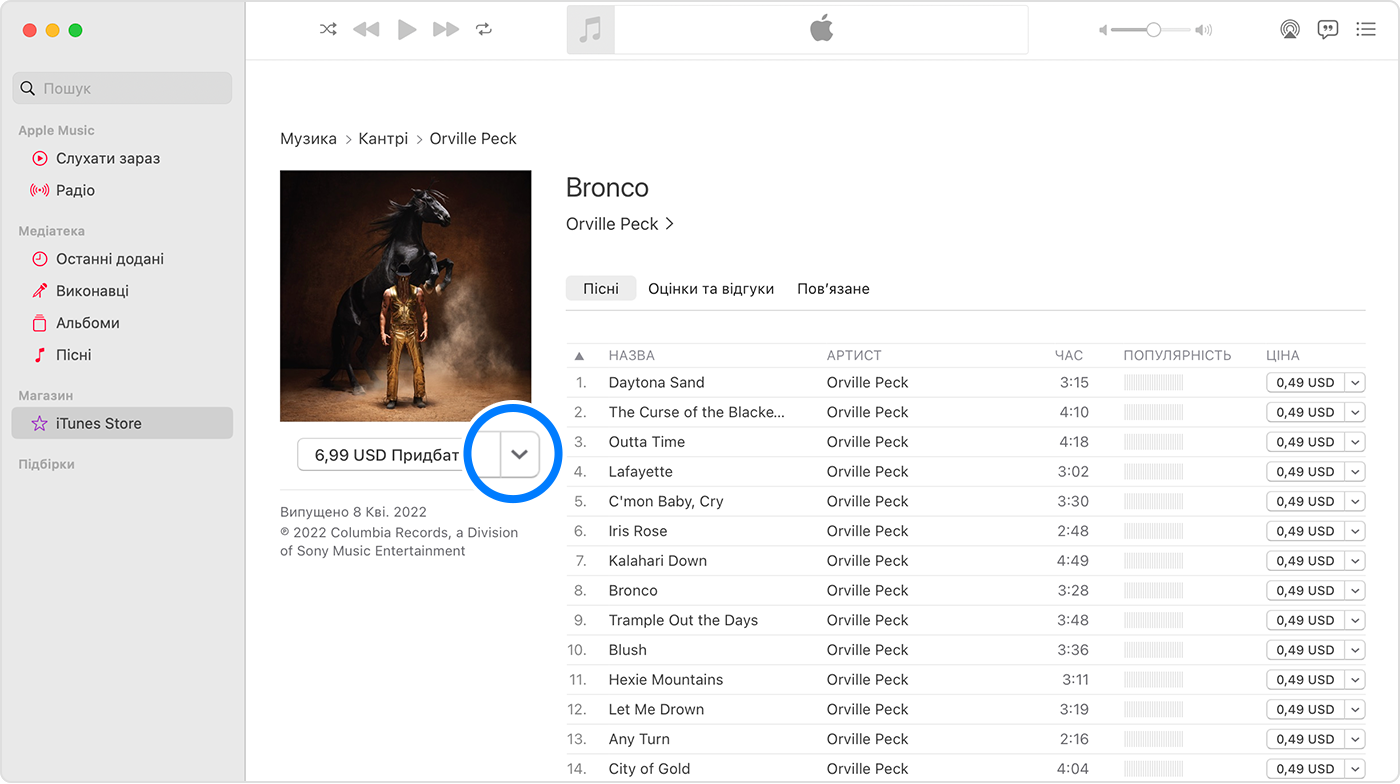
Виберіть «[Тип товару] в подарунок».
Дотримуйтесь інструкцій на екрані, щоб персоналізувати й надіслати подарунок.
Після надсилання подарунка отримувачу надійде електронний лист. Коли отримувач відкриє електронний лист і клацне «Активувати», товар буде автоматично завантажено на пристрій.
Як повторно надіслати подарунок
Якщо отримувачу не вдається знайти електронний лист із кнопкою активації, ви можете повторно надіслати подарунок.
Як повторно надіслати подарунок з iPhone або iPad
Відкрийте програму «Параметри».
Торкніться свого імені.
Торкніть «Медійні сервіси та покупки», а потім торкніть «Переглянути обліковий запис».
Увійдіть в обліковий запис Apple.
Торкніть «Подарунки».
Торкніть подарунок, який потрібно надіслати знову.
Переконайтеся, що адресу електронної пошти отримувача написано правильно. Якщо потрібно змінити адресу електронної пошти отримувача, торкніть цю адресу, а потім торкніть її ще раз і введіть правильну адресу.
Торкніть «Надіслати подарунок ще раз». Якщо кнопка «Надіслати подарунок ще раз» не відображається, тоді подарунок уже активовано.
Як повторно надіслати подарунок із комп’ютера
Відкрийте програму «Музика». Або на комп’ютері з Windows відкрийте програму Apple Music.
На панелі меню комп’ютера Mac виберіть «Обліковий запис» > «Параметри облікового запису». Або на комп’ютері з Windows натисніть своє ім’я на бічній панелі, а потім натисніть «Переглянути мій обліковий запис». Можливо, вам буде запропоновано ввійти у свій обліковий запис Apple.
З’явиться сторінка інформації про обліковий запис. Прокрутіть до розділу «Історія покупок» і натисніть «Керувати подарунками».
Натисніть «Змінити» поруч із подарунком, який потрібно надіслати знову.
Переконайтеся, що адресу електронної пошти отримувача написано правильно. Якщо потрібно відредагувати адресу електронної пошти отримувача, клацніть її та внесіть зміни.
Натисніть «Надіслати подарунок ще раз».
Якщо під час надсилання подарунка виникла проблема
Обліковий запис Apple, що належить отримувачу вашого подарунка, має бути зареєстровано у вашій країні чи регіоні. Наприклад, якщо ви перебуваєте в США, то не зможете надіслати подарунок другові, який живе в Австралії.
У деяких регіонах подарунки не можна надсилати. Доступність магазинів також залежить від країни або регіону. Дізнайтеся, що доступно у вашій країні або регіоні.
Якщо ви використовуєте функцію «Сімейний доступ» і для вашого облікового запису ввімкнено функцію «Просити купити», придбати подарунки не вдасться.
На пристрої iPhone або iPad не можна надіслати окрему пісню як подарунок. Щоб подарувати пісню, скористайтеся комп’ютером Mac або комп’ютером з Windows.
Ви не можете дарувати програми на комп’ютері Mac або комп’ютері з Windows. Щоб надіслати ці товари як подарунки, скористайтеся пристроєм iPhone або iPad.
Ви не можете дарувати фільми або телешоу на комп’ютері Mac або комп’ютері з ОС Windows, на iPhone з iOS 17.2 або новішої версії, на iPad з iPadOS 17.2 або новішої версії, на Apple TV з tvOS 17.2 або новішої версії.
Ви не можете подарувати безкоштовну програму чи товар. Однак ви можете натиснути або , щоб поділитися посиланням на програму або продукт.
Як скасувати подарунок
Якщо ви хочете скасувати подарунок, ви можете звернутися до служби підтримки Apple за щонайбільше два дні до запланованої доставки.
Як надіслати подарункову картку електронною поштою
Ваш отримувач може активувати картку Apple Gift Card або подарункову картку App Store & iTunes, додавши кошти на свій рахунок облікового запису Apple. Потім ці кошти можна буде використати на покупку передплат, як-от Apple Music, Apple Arcade або Apple TV+. Або ж він може придбати програми або інші товари від Apple.
Як надіслати подарункову картку електронною поштою
Інформація про продукти, вироблені не компанією Apple, або про незалежні веб-сайти, які не контролюються та не тестуються компанією Apple, не носить рекомендаційного характеру та не рекламується компанією. Компанія Apple не несе жодної відповідальності за вибір, функціональність і використання веб-сайтів або продукції сторонніх виробників. Компанія Apple також не несе відповідальність за точність або достовірність даних, розміщених на веб-сайтах сторонніх виробників. Зверніться до відповідного постачальника за додатковою інформацією.
